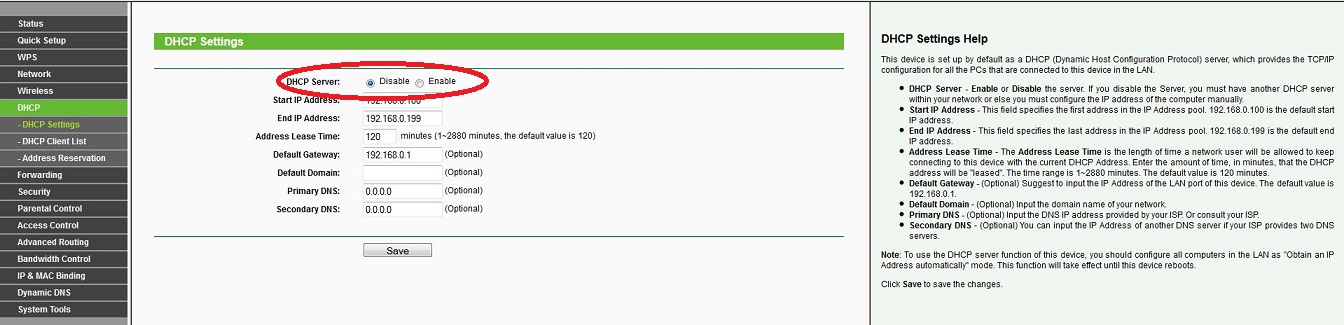Internet: Unterschied zwischen den Versionen
Mkurz (Diskussion | Beiträge) K |
Mkurz (Diskussion | Beiträge) K |
||
| Zeile 36: | Zeile 36: | ||
==== als Accesspoint ==== | ==== als Accesspoint ==== | ||
| + | [[Bild:DHCPconfig.JPG|900px|thumb]] | ||
*'''Vorteile:''' <br> | *'''Vorteile:''' <br> | ||
*'''Nachteile:''' Konfiguration notwendig, ohne Änderung des Router-Passwortes können die Einstellungen von allen eingesehen und verändert werden<br> | *'''Nachteile:''' Konfiguration notwendig, ohne Änderung des Router-Passwortes können die Einstellungen von allen eingesehen und verändert werden<br> | ||
| Zeile 46: | Zeile 47: | ||
#*Die IP-Adresse kann man übrigens auch mit dem Kommando „ipconfig“ herausfinden. Die Ip-Adresse des Routers wird als „Standardgateway“ angezeigt. | #*Die IP-Adresse kann man übrigens auch mit dem Kommando „ipconfig“ herausfinden. Die Ip-Adresse des Routers wird als „Standardgateway“ angezeigt. | ||
#*Zugangsdaten können am einfachsten durch Bemühen der Suchmaschienen ansonsten in der Bedienungsanleitung herausgefunden werden. Oftmals sind die Standardzugangsdaten: Benutzername: admin, password, oder leer lassen | #*Zugangsdaten können am einfachsten durch Bemühen der Suchmaschienen ansonsten in der Bedienungsanleitung herausgefunden werden. Oftmals sind die Standardzugangsdaten: Benutzername: admin, password, oder leer lassen | ||
| − | #DHCP-Server deaktivieren | + | #DHCP-Server deaktivieren |
#Nun einen '''LAN-Port''' des Routers mit der LAN Steckdose verbinden | #Nun einen '''LAN-Port''' des Routers mit der LAN Steckdose verbinden | ||
== Ansprechpersonen bei Problemen == | == Ansprechpersonen bei Problemen == | ||
| − | Die beste und sicherlich schnellste Möglichkeit Hilfe bei Problemen aller Art | + | Die beste und sicherlich schnellste Möglichkeit Hilfe bei Problemen aller Art zu erhalten ist folgende Mail-Addresse: [mailto:support@pfeilheim.sth.ac.at support@pfeilheim.sth.ac.at] |
Wenn keine Möglichkeit besteht Mails zu versenden wendet man sich am Besten an den Portier des jeweiligen Heims. | Wenn keine Möglichkeit besteht Mails zu versenden wendet man sich am Besten an den Portier des jeweiligen Heims. | ||
Version vom 21. Februar 2018, 18:05 Uhr
Inhaltsverzeichnis
Grundlegendes
Das Heimnetzwerk und auch der Zugang zum Internet steht allen Studierenden kostenlos zur Verfügung. Dafür gibt es für jeden Studenten einen eigenen Netzwerkanschluss, das Netzwerkkabel (auch LAN-Kabel) muss jedoch selbst mitgebracht werden.
Um Das Netzwerk und Internet benutzen zu können muss der Rechner die IP automatisch beziehen.
Jeder ist selbst dafür verantwortlich, dass sein PC/Laptop virenfrei gehalten wird. Das bedeutet, man muss sich darum kümmern, dass alle Updates für Virenscanner, Windows, Office, Acrobat, etc. installiert sind. Ansonsten ist die Wahrscheinlichkeit recht groß, sich ohne eigenes Zutun einen Virus einzufangen. Außerdem sollte man nicht alles, was per E-Mail kommt, bedenkenlos anklicken. Das gilt auch für aus dem Internet geladene Dateien.
Jeder Benutzer ist dringend dazu angehalten auf seinem Rechner eine Firewall und einen Virenscanner zu installieren. Kostenlose und empfehlenswerte Produkte sind AVG und AntiVir.
Viren entfernt man vom Windows-PC am besten indem man Windows und sämtliche Anwendungen frisch installiert und anschließend sofort alle verfügbaren Updates installiert.
Sperre des Netzwerkanschlusses
Sollte festgestellt werden, dass sich von einem Anschluss ein Virus im Heimnetz zu verbreiten versucht, wird der betroffene Anschluss umgehend deaktiviert. Zu einer Sperre kommt es auch durch falsches Anschließen/Einstellen eines WLAN-Routers/Accesspointes, mehr dazu unter Internet#WLAN fürs eigene Zimmer.
WLAN
Allgemeine Accesspoints ('WLAN-Hotspots')
Im Pfeilheim 3a gibt es einen allgemein verwendbaren Access Point, der zumindest im Roten Salon genutzt werden kann.
Zugangsdaten:
Name (SSID): pfeilheim-wlan
Passwort: www.pfeilheim.sth.ac.at
Informationen zum Pfeilheim 4-6 gibt es hier
WLAN fürs eigene Zimmer
Die Verwendung eines eigenen WLAN Routers/Access Points ist den BewohnerInnen grundsätzlich erlaubt, zum Teil ist jedoch eine Konfiguration des Gerätes notwendig!
Wird ein WLAN-Router falsch angschlossen, so führt dies innerhalb kürzester Zeit (maximal 3 Minuten) zur Sperre des Internet-Anschlusses.
Nach 2 Studen wird der Anschluss automatisch wieder freigeschalten. Dies wiederholt sich solange bis das Gerät entweder entfernt oder richtig ansgeschlossen wird.
Konfiguration
als Router
- Vorteile: einfach, sicherer
- Nachteile: falsches Anschließen führt zur vorübergehenden Sperre, Netzwerkspiele über verschiedene Zimmer sind nicht (einfach) möglich
- Vorgangsweise:
- Router zurücksetzen (meist reicht ein 10-sekündiges drücken des Reset-Buttons am Router)
- Anschließen am eingefährbten WAN Port
- Details: WLAN-Router sind normalerweise bei Auslieferung so konfiguriert, dass das Internet vom WAN-Port (ein andersfärbiger Anschluss, siehe Abbildung) an die LAN-Ports sozusagen verteilt wird. Das zurücksetzen ist besonders dann zu empfehlen, wenn das Gerät gebraucht gekauft wurde.
als Accesspoint
- Vorteile:
- Nachteile: Konfiguration notwendig, ohne Änderung des Router-Passwortes können die Einstellungen von allen eingesehen und verändert werden
- Vorgangsweise:
- Den LAN-Port des (noch) Router mit dem PC verbinden, NICHT mit dem Netzwerk
- Webinterface aufrufen. Dazu benötigt man die IP-Adresse oder den Weblink des Interface des Routers sowie Zugangsdaten. Diese kann man häufig der Bedienungsanleitung oder der Rückseite des Routers entnehmen.
- Übliche IP-Adressen um das Webinterface zu erreichen
- Die IP-Adresse kann man übrigens auch mit dem Kommando „ipconfig“ herausfinden. Die Ip-Adresse des Routers wird als „Standardgateway“ angezeigt.
- Zugangsdaten können am einfachsten durch Bemühen der Suchmaschienen ansonsten in der Bedienungsanleitung herausgefunden werden. Oftmals sind die Standardzugangsdaten: Benutzername: admin, password, oder leer lassen
- Übliche IP-Adressen um das Webinterface zu erreichen
- DHCP-Server deaktivieren
- Nun einen LAN-Port des Routers mit der LAN Steckdose verbinden
Ansprechpersonen bei Problemen
Die beste und sicherlich schnellste Möglichkeit Hilfe bei Problemen aller Art zu erhalten ist folgende Mail-Addresse: support@pfeilheim.sth.ac.at
Wenn keine Möglichkeit besteht Mails zu versenden wendet man sich am Besten an den Portier des jeweiligen Heims.